Ønsker du noen gang at redigeringsprosessen var raskere eller mer effektiv? I så fall vil det å gjøre deg kjent med noen av de grunnleggende GIMP-tastatursnarveiene hjelpe deg med å spare tid og gjøre arbeidsflyten din jevnere.
Fra å justere lag og bildetransformasjoner til å navigere i menyer og utføre kommandoer, GIMP’s snarveivalg gir brukere mange alternativer for å øke hastigheten på redigeringsoppgavene. I dette blogginnlegget vil vi utforske de mest nyttige snarveiene som er tilgjengelige i GIMP, sammen med tips om hvordan du best kan bruke dem.
Innholdsfortegnelse

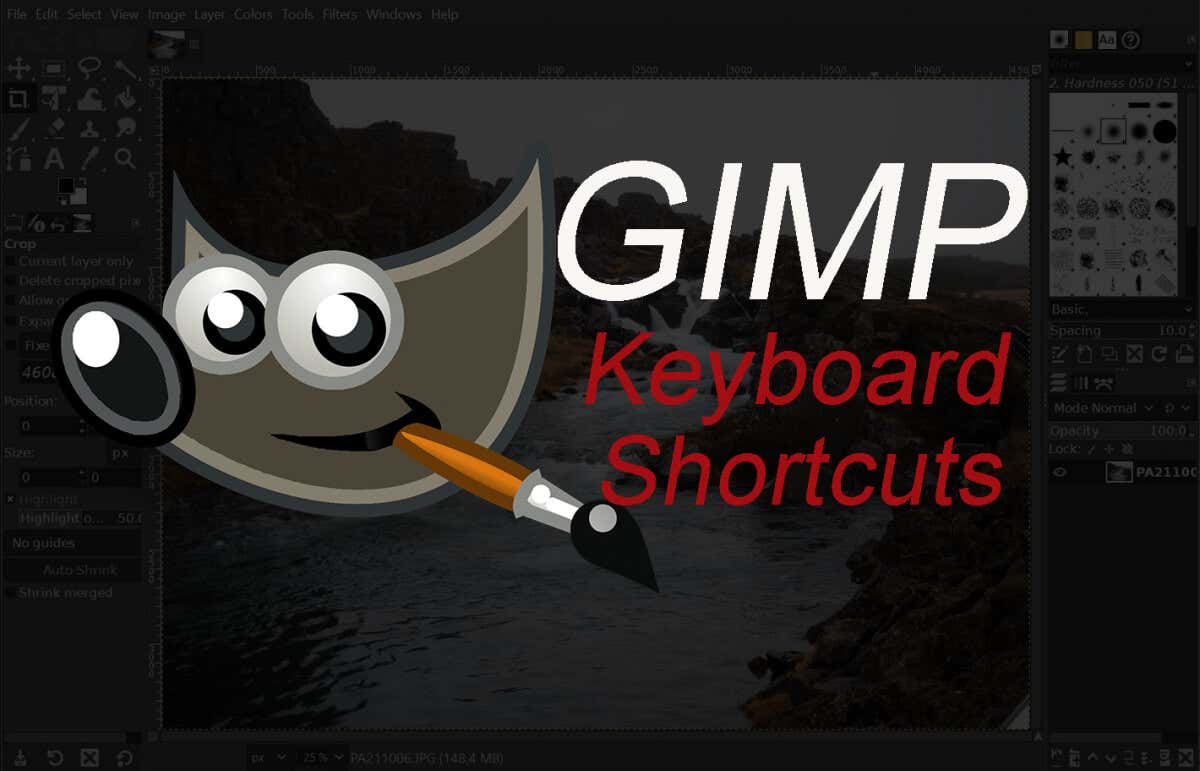
Hvis du også ønsker å gi deg selv et enda større produktivitetsløft, må du sjekke favorittsnarveiene våre for Excel og Google Dokker hurtigtaster. Du kaster bort for mye tid på å klikke på alt.
GIMP-verktøytastatursnarveier
GIMP-verktøy ligner på de i Photoshop.
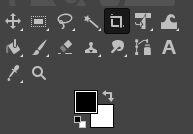
Faktisk, hvis du noen gang har jobbet i en bilderedigeringsapp, vil du lett gjenkjenne de fleste av dem. De hjelper deg å velge og samhandle med bildet og dets elementer.
 M M Rektangelvalgverktøy
M M Rektangelvalgverktøy  E E Free select tool
E E Free select tool  F F Scissors select tool
F F Scissors select tool  I I Fuzzy select-verktøyet
I I Fuzzy select-verktøyet  Shift + O Shift + O Beskjæringsverktøy
Shift + O Shift + O Beskjæringsverktøy  Shift + O Shift + O Beskjæringsverktøy
Shift + O Shift + O Beskjæringsverktøy  Shift + C Shift + C Bucket fill
Shift + C Shift + C Bucket fill  Shift + B Shift + B Gradient
Shift + B Shift + B Gradient  P P Pencil
P P Pencil  N N Airbrush
N N Airbrush  H H-stier
H H-stier Merk: noen av verktøyene er gruppert, så du vil ikke se dem alle i verktøymenyen. For eksempel er Pencil, Airbrush, Ink og MyPainBrush gruppert under Paintbrush. Det samme gjelder Ellipse-seleksjonsverktøyet; du kan finne den gruppert med rektangulært utvalgsverktøy.
GIMP tilleggsvalgtastatursnarveier
Snarveier oppført her vil hjelpe deg å velge på unike måter, samt samhandle med forskjellige valg. Vi valgte de vanligste handlingene, og de er selvforklarende.
GIMP-redigeringstastatursnarveier
Når det kommer til å redigere dokumentet eller filen din, bruk disse hurtigtastene for å gjøre arbeidsflyten raskere.
Merk: Med Paste in Place-handlingen kan du lime inn innholdet på utklippstavlen i en ny fil, på nøyaktig samme sted som den ble plassert i den opprinnelige filen.
GIMP-filtastatursnarveier
Tastatursnarveiene oppført i denne delen vil hjelpe deg med å åpne og samhandle med forskjellige filer og bilder i GIMP.
Merk:Å åpne et nylig bilde etter 03 er den samme kommandoen, bare bytt ut nummeret med det tilsvarende. CTRL(Kommando) + 4,5,6 og så videre.
GIMP View og Action Tastatursnarveier
Tastatursnarveiene som er oppført her, vil hjelpe deg å samhandle med GIMP. Bla gjennom menyene enkelt, veksle mellom hjelpelinjer eller linjaler, og fyll bakgrunnen med en farge.
GIMP-dialogsnarveier
Disse snarveiene lar deg manipulere dialoger i GIMP. Dialoger er bevegelige vinduer som inneholder verktøyalternativer eller er dedikert til en spesifikk oppgave. Åpne dialogene for å se og manipulere alle alternativene deres uten anstrengelse.
GIMP-lags tastatursnarveier
Manipulering av lag er avgjørende for ethvert bilderedigeringsverktøy. Å gjøre det raskt betyr at du er ferdig med oppgaven din på kort tid. Hvilken bedre måte å raskt oppnå ønsket handling enn å bruke hurtigtaster? Bruk snarveiene som er oppført i denne tabellen for å manipulere lag enkelt og raskt.
Slik får du tilgang til hele listen over GIMP-tastatursnarveier
Denne artikkelen viser bare de vanligste og mest nyttige hurtigtastene for GIMP. Men hver GIMP-bruker har sin foretrukne og unike liste over snarveier, og med tiden vil du også lage en. Du vil legge til verktøyene og funksjonene du bruker mest til disse listene, eller kanskje trekke fra snarveiene du ikke bruker så ofte. Slik kan du finne den komplette listen over snarveier i GIMP-applikasjonen.
- Åpne GIMP på din PC eller Mac.
- Gå til Rediger-menyen (eller GIMP-applikasjonsmenyen på Mac).

- < li>Velg tastatursnarveier.
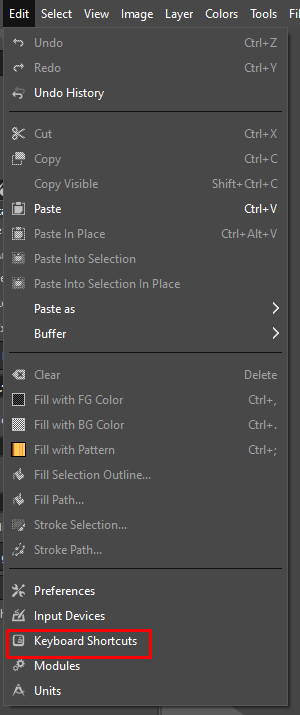
- < li>GIMP vil vise en hel liste over forskjellige kommandoer og snarveier som du kan aktivere. Du kan også lage tilpassede snarveier i dette vinduet.
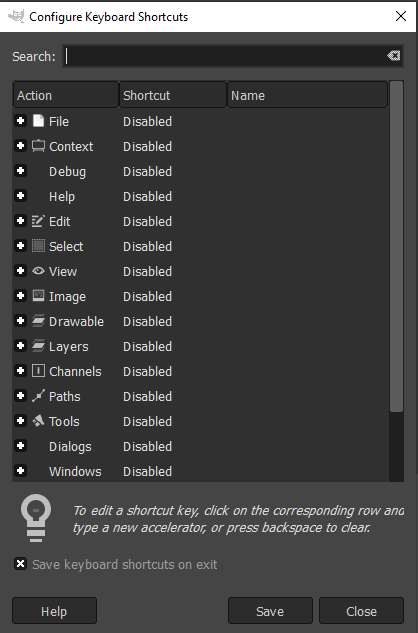
Hvordan lage tilpassede tastatursnarveier
Ikke alle GIMP-kommandoer har dedikerte hurtigtaster. Tross alt er det tusenvis av kommandoer, og det er opp til deg å velge de mest nyttige og tilordne snarveier hvis de ikke allerede har dem. Slik kan du gjøre det i GIMP:
- Åpne GIMP på en PC eller Mac.
- Gå til Rediger-menyen (eller GIMP-applikasjonsmenyen på Mac).
- Velg tastatursnarveier.
- Bruk søkefeltet for å finne kommandoen du leter etter.
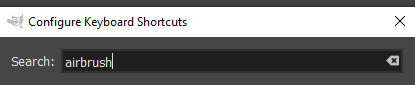
- < li>Hvis ingen snarvei er tilordnet den spesielle kommandoen, vil det stå Deaktivert ved siden av den.
- Klikk hvor som helst på kommandoens oppføring for å lage din egen snarvei. Du vil se Deaktivert erstattet av Ny akselerator…
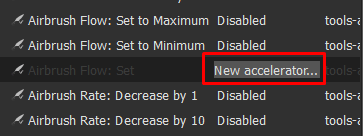
- Trykk på ønsket hurtigtast for å tilordne den til denne kommandoen. Trykk på tilbaketasten for å slette snarveien hvis du har gjort en feil eller ombestemt deg.
- Hvis tastatursnarveien du valgte allerede er tilordnet en annen kommando, vil GIMP vise et popup-vindu som ber deg bekrefte at du vil overskrive snarveien.
- Velg Tilordne snarvei på nytt for å bekrefte.
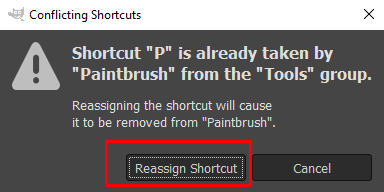
GIMP-tastatursnarveier er en utrolig nyttig verktøy når det gjelder redigering av bilder. Med bare noen få tastetrykk kan du lage imponerende kunstverk på kort tid. Enten du er en profesjonell fotograf eller bare har begynt med GIMP, kan disse snarveiene gjøre arbeidsflyten din mye jevnere og mer effektiv.